翻页
本主题说明如何在文档显示格式或全屏显示格式下对文档翻页。
补充
按连续分页移动活页夹内的文档。
使用菜单/按键/工具栏/鼠标翻页(在文档显示格式下)
菜单
选择[显示]菜单>[翻页]。
键
用<PageUp>键、<PageDown>键翻页。用<Home>键移到第一页,用<End>键移到最后一页。
按下<Ctrl>+<J>键可以指定页面移动。
按下<Ctrl>+<J>键可以指定页面移动。
工具栏
单击翻页工具栏中的图标。
输入数字按<Enter>键,移动到指定页面。
输入数字按<Enter>键,移动到指定页面。
鼠标
也可以使用鼠标滚轮翻页。
- 翻至上一页:<Shift>键+向前转动滚轮
- 翻至下一页:<Shift>键+向后转动滚轮
卷动翻页
选择[显示]>[翻页]>[卷动翻页]后,在显示厚度的情况下翻页时,自动卷动后下一页显示上部部分,上一页显示下部部分。
也可以通过按键操作切换是否进行卷动翻页。
- 如果启用了卷页功能但不想在翻页时卷动,可使用<Shift>+<PageUp>键或<Shift>+<PageDown>键前后翻页。
- 如果禁用了卷页功能但想在翻页时卷动,可使用<Shift>+<PageUp>键或<Shift>+<PageDown>键前后翻页。
使用菜单项、按键或鼠标翻页(在全屏显示格式下)
菜单
用右击显示的菜单翻页。
按键
使用<PageUp>键或<Shift>+<Enter>键移到上一页,用<PageDown>键或<Enter>键移到下一页。
用<Home>键移到第一页,用<End>键移到最后一页。
用<Home>键移到第一页,用<End>键移到最后一页。
鼠标
用<Shift>+左侧单击移到上一页,用左侧单击移到下一页。
显示缩略图
在按住<ALT>键时显示缩略图。按住<ALT>键时按下左右箭头键,缩略图页面随着移动。
松开<ALT>键后,显示缩略图页面。
松开<ALT>键后,显示缩略图页面。
单击页码翻页
此方法可在显示厚度的情况下使用。
步骤
1.
将光标移至页面的重叠部分,然后单击显示的页码。
该页面在最上面显示。
当第一页不在重叠的页的最上面时,它呈灰显并在页面的右上角显示"1",表示其为第一页。
还可以通过单击超出页面的便笺来翻页。
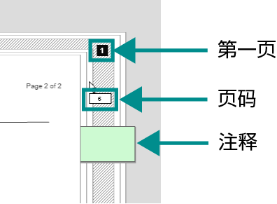
当第一页不在重叠的页的最上面时,它呈灰显并在页面的右上角显示"1",表示其为第一页。
还可以通过单击超出页面的便笺来翻页。
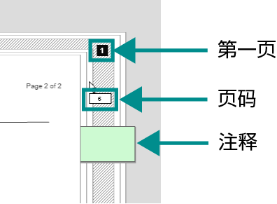
显示缩略图,一边确认一边翻页的方法
显示厚度时,可在显示缩略图确认内容的同时进行翻页。
步骤
1.
将光标靠近页面重叠显示的部分后将显示页码,在上面按 <Shift> 键。
显示此页的缩略图。
2.
检查缩略图上的页面信息,然后单击此页。
该页面在最上面显示。
当第一页不在重叠的页的最上面时,它呈灰显并在页面的右上角显示"1",表示其为第一页。
还可以通过单击超出页面的便笺来翻页。
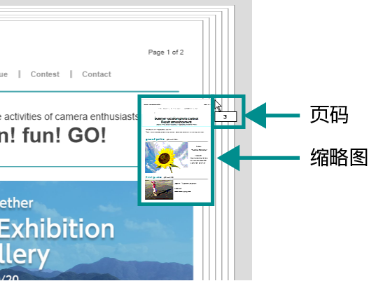
当第一页不在重叠的页的最上面时,它呈灰显并在页面的右上角显示"1",表示其为第一页。
还可以通过单击超出页面的便笺来翻页。
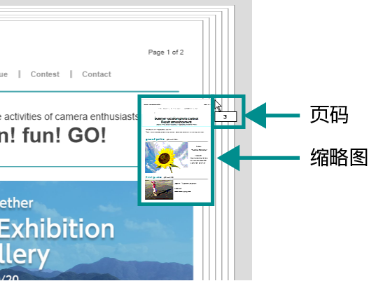
显示和检查缩略图时翻页(在全屏显示格式下)
显示以前显示的页面
在[显示]菜单中的[显示页的历史]中可以按显示的历史显示页面。
选择[后退]键后,显示最近显示的页面。
选择[前进]键后,显示后退前显示的页面。
每选择一次菜单,就会按历史逐个显示页面。
选择[后退]键后,显示最近显示的页面。
选择[前进]键后,显示后退前显示的页面。
每选择一次菜单,就会按历史逐个显示页面。
将显示页面的历史保存到Viewer时具有以下条件。
- 只在1个Viewer窗口打开的1个文件信息可以保存显示页面的历史。在Viewer窗口打开其他DocuWorks文件时,之前的显示页历史会被删除。
- 如果在增加、删除或替换页面后对显示页面历史进行操作,会显示替换后的页面。因此,此时并不完全按照历史显示页面。